Αξιοσημείωτα προγράμματα λογισμικού μετατροπής M4B σε M4A που πρέπει να χρησιμοποιείτε
Τα αρχεία M4B και M4A είναι και οι δύο μορφές ήχου που βρίσκονται κυρίως σε συσκευές iOS. Μπορεί να φαίνονται πολύ πανομοιότυπα, αλλά στην πραγματικότητα, το M4B χρησιμοποιείται για ηχητικά βιβλία και podcast. Διαθέτει ένα ειδικό χαρακτηριστικό που επιτρέπει την ακρόαση στο τελευταίο σημείο από όπου σταμάτησε ο ακροατής. Αυτό είναι ιδιαίτερα χρήσιμο εάν δεν θέλετε να επαναλάβετε το αρχείο ήχου ξανά.
Το μόνο μειονέκτημα είναι ότι δεν επιτρέπει την αναπαραγωγή στους περισσότερους παίκτες και συσκευές. Σε αντίθεση με το M4A, το οποίο είναι συμβατό με πολλές συσκευές και υλικό. Επομένως, δεδομένου του γεγονότος ότι θέλετε να ακούσετε τα αρχεία M4A σας σε άλλες συσκευές αναπαραγωγής πολυμέσων, είναι επιτακτική ανάγκη να χρησιμοποιήσετε ένα Μετατροπέας M4B σε M4A για ευέλικτη απόλαυση. Διαβάστε παρακάτω για να μάθετε για τους καλύτερους μετατροπείς στους οποίους μπορείτε να βασιστείτε.
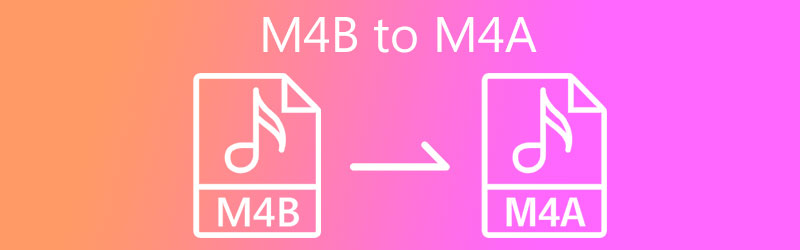
Μέρος 1. Αξιέπαινοι Μετατροπείς M4B σε M4A
1. Μετατροπέας βίντεο Vidmore
Υπάρχουν πολλά εργαλεία μετατροπής που παρέχουν τη δυνατότητα μετατροπής αρχείων M4B σε M4A και αντίστροφα. Ένα από τα πιο προτεινόμενα προγράμματα είναι Μετατροπέας βίντεο Vidmore. Αυτό το εργαλείο συσκευάζει τις βασικές και χρήσιμες λειτουργίες για τις ανάγκες μετατροπής σας. Έχει υψηλή ταχύτητα επεξεργασίας που σας επιτρέπει να εξοικονομείτε χρόνο από ώρες αναμονής, διατηρώντας παράλληλα την αρχική ποιότητα του αρχείου.
Επιπλέον, δεν υπάρχει όριο στον αριθμό των αρχείων και στο μέγεθος αρχείου του ήχου που μπορείτε να μετατρέψετε όταν χρησιμοποιείτε το εργαλείο. Για να μην αναφέρουμε ότι σας δίνει τη δυνατότητα να μετατρέψετε όσα αρχεία θέλετε σε μια παρτίδα με γρήγορη ταχύτητα. Επιπλέον, οι παράμετροι μπορούν να διαμορφωθούν που σας επιτρέπουν να αλλάξετε τον ρυθμό δειγματοληψίας, το ρυθμό μετάδοσης bit, το κανάλι κ.λπ. Για να σας βοηθήσουμε να αλλάξετε το M4B σε M4A, ρίξτε μια ματιά στις παρακάτω οδηγίες.
Βήμα 1. Πιάστε το πρόγραμμα εγκατάστασης της εφαρμογής
Πριν από οτιδήποτε άλλο, αποκτήστε το πρόγραμμα εγκατάστασης της εφαρμογής. Απλώς κάντε κλικ στο ΔΩΡΕΑΝ Λήψη που παρέχεται παρακάτω και εγκαταστήστε το ανοίγοντας την επέκταση αρχείου. Θα εμφανίσει μια σειρά προτροπών για γρήγορη εγκατάσταση. Στη συνέχεια, εκκινήστε το στον υπολογιστή σας.
Βήμα 2. Προσθέστε αρχείο M4B στο πρόγραμμα
Στο επόμενο βήμα, ανεβάστε ένα αρχείο M4B κάνοντας κλικ στο Συν κουμπί υπογραφής στην κύρια διεπαφή της εφαρμογής. Εναλλακτικά, μπορείτε να σύρετε και να αποθέσετε τα αρχεία ήχου για να τα φορτώσετε στο πρόγραμμα.
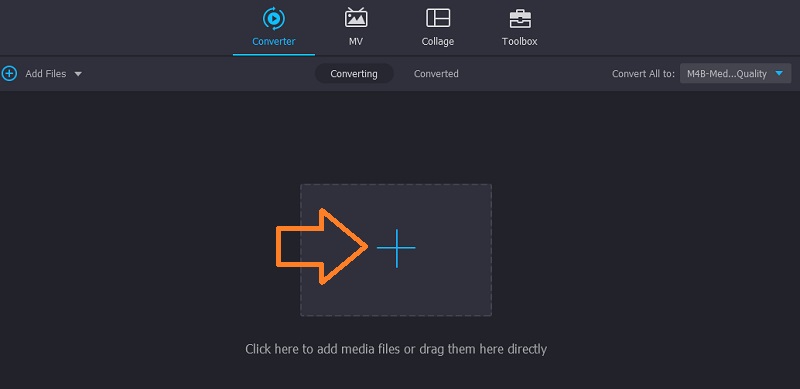
Βήμα 3. Επιλέξτε μορφή εξόδου
Μετά από αυτό, ανοίξτε το Προφίλ μενού και προωθήστε την στην καρτέλα Ήχος. Στη συνέχεια θα εμφανίσει μια επιλογή μορφών ήχου για να διαλέξετε. Στην αριστερή ενότητα, αναζητήστε Μ4Α και επιλέξτε τις κατάλληλες ρυθμίσεις ήχου σύμφωνα με τις απαιτήσεις σας.
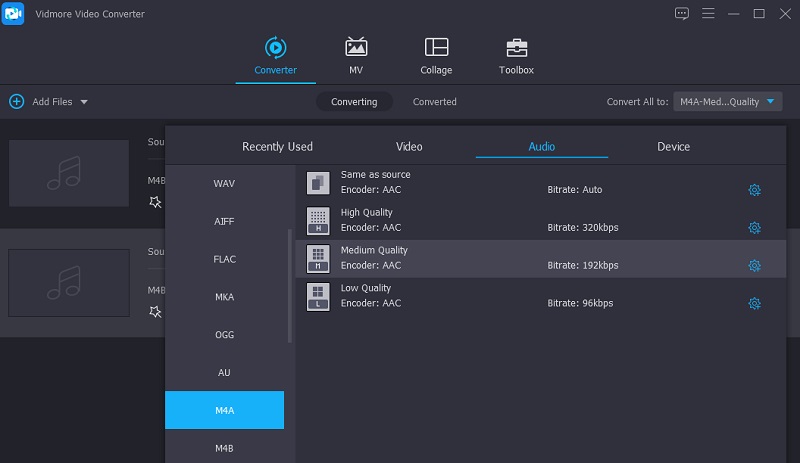
Βήμα 4. Μετατρέψτε το M4B σε M4A
Τώρα που τελειώσατε με τις αλλαγές, επιλέξτε έναν φάκελο στον οποίο θέλετε να αποθηκεύσετε το αρχείο αποτελεσμάτων και κάντε κλικ στο Μετατροπή όλων κουμπί για να επεξεργαστεί τελικά το αρχείο.
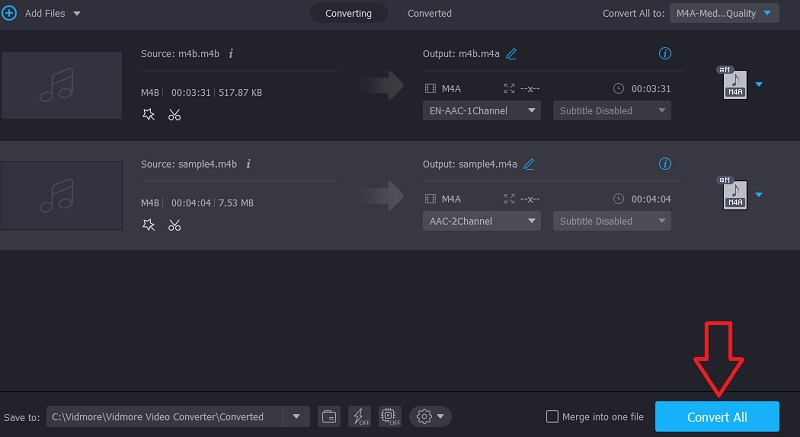
2. Εναλλαγή μετατροπέα ήχου
Εάν η παραπάνω λύση δεν επαρκεί, θα θέλαμε να παρουσιάσουμε ένα άλλο πρόγραμμα που έχει τη δυνατότητα μετατροπής M4B σε M4A σε υπολογιστή με Windows. Η εφαρμογή ονομάζεται Switch Audio Converter. Αυτή η εφαρμογή επιτραπέζιου υπολογιστή διαθέτει ένα απλό και σαφές περιβάλλον χρήστη που σας επιτρέπει να μετατρέπετε πολλά αρχεία ταυτόχρονα. Με αυτό, θα αποκτήσετε επίσης πρόσβαση σε λειτουργίες όπως η επεξεργασία ετικετών ήχου. Αυτό δίνει τη δυνατότητα στους χρήστες να προσθέσουν και να επεξεργαστούν τον τίτλο, τον καλλιτέχνη ή το είδος του τραγουδιού. Δείτε πώς λειτουργεί αυτό το εργαλείο ανατρέχοντας στα βήματα που δίνονται παρακάτω.
Βήμα 1. Αρχικά, κατεβάστε την εφαρμογή από την επίσημη ιστοσελίδα της και στη συνέχεια εγκαταστήστε την στον υπολογιστή σας.
Βήμα 2. Αποκτήστε πρόσβαση στην κύρια διεπαφή του εργαλείου εκκινώντας την εφαρμογή και, στη συνέχεια, ανεβάστε ένα αρχείο M4A που θέλετε να αλλάξετε τη μορφή. Απλώς κάντε κλικ στο Πρόσθεσε αρχεία κουμπί στο επάνω αριστερό τμήμα του παραθύρου.
Βήμα 3. Μόλις το M4B μεταφορτωθεί με επιτυχία, ανοίξτε το Μορφή εξόδου επιλογή και επιλέξτε το .m4a μορφή. Κάντε κλικ στο Μετατρέπω για να ξεκινήσει επιτέλους η διαδικασία μετατροπής.
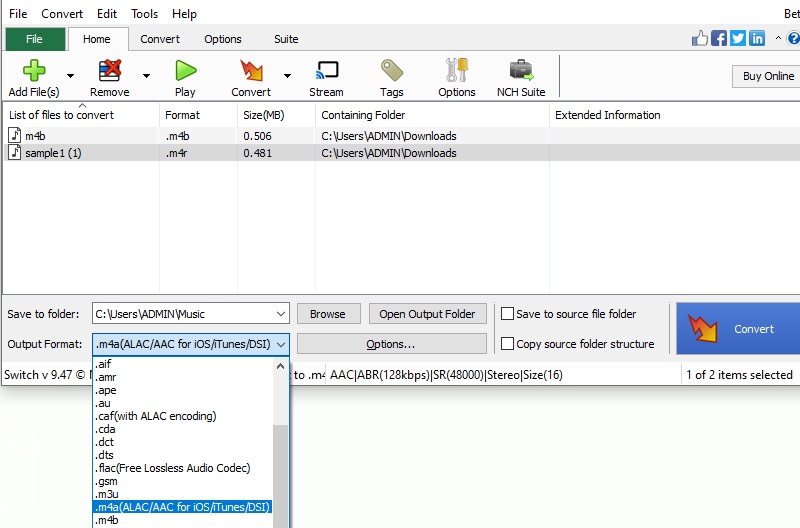
3. Freemake Audio Converter
Το Freemake Audio Converter είναι μια προτεινόμενη εφαρμογή που μπορεί να αλλάξει αποτελεσματικά το M4B σε M4A με ευκολία. Εκτός από τη μετατροπή σε M4A, μπορείτε επίσης να το μετατρέψετε σε άλλες μορφές ήχου όπως MP3, WMA, WAV, FLAC, AAC και OGG. Επιπλέον, έχετε το δικαίωμα να τροποποιήσετε τις ρυθμίσεις εξόδου για να ταιριάζουν στις απαιτήσεις σας. Για να το χρησιμοποιήσετε, δείτε τα βήματα που παρουσιάζονται παρακάτω.
Βήμα 1. Κατεβάστε και εγκαταστήστε το Freemake Audio Converter. Στη συνέχεια, ανοίξτε την εφαρμογή στον υπολογιστή σας.
Βήμα 2. Κάνε κλικ στο Ήχος αρχείο που έχει ένα εικονίδιο συν και ανεβάστε το στοχευόμενο αρχείο M4B.
Βήμα 3. Τώρα επιλέξτε το προς M4A επιλογή από τη γραμμή μενού που βρίσκεται στο κάτω μέρος της διεπαφής. Θα εμφανιστεί ένα αναδυόμενο παράθυρο. Από εκεί έχετε τη δυνατότητα να αλλάξετε την ποιότητα και να κάνετε πρόσθετες προσαρμογές ανάλογα με τις απαιτήσεις σας. Κτύπημα Μετατρέπω για να επιβεβαιώσετε τις αλλαγές.
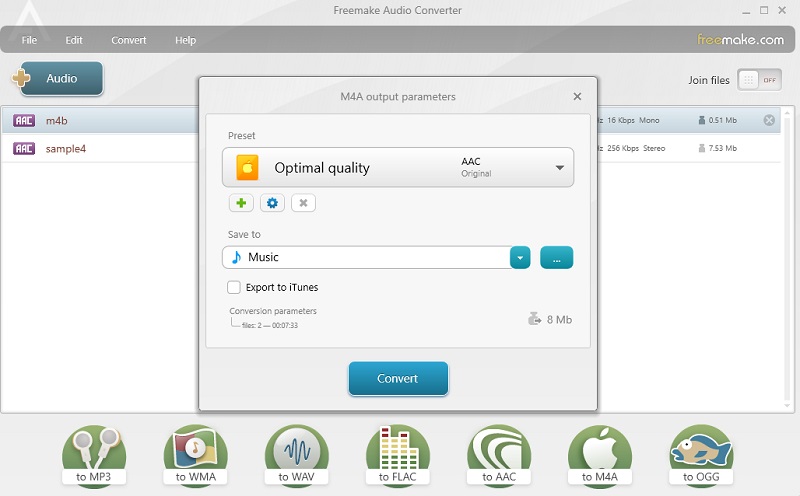
4. Anyconv
Το Anyconv ανήκει επίσης στην ομάδα εργαλείων που μπορούν να σας βοηθήσουν να μετατρέψετε τα αρχεία σας M4B σε M4A. Αυτή η εφαρμογή Ιστού έχει σχεδιαστεί για τη μετατροπή αρχείων, συμπεριλαμβανομένων ηλεκτρονικών βιβλίων, εγγράφων, εικόνων, ήχου και βίντεο. Σε αντίθεση με παρόμοια προγράμματα, μπορεί να ανεβάσει και να μετατρέψει αρχεία με αρκετά γρήγορο και εύκολο τρόπο. Πάνω απ 'όλα, είναι πλήρως συμβατό με όλα τα μεγάλα προγράμματα περιήγησης ιστού, ώστε να μπορείτε να μετατρέψετε το M4B σε M4A σε Mac και Windows χωρίς να κάνετε λήψη επιπλέον εφαρμογής. Από την άλλη πλευρά, εδώ είναι ένας οδηγός για τη χρήση του.
Βήμα 1. Πρώτα, πρέπει να αποκτήσετε πρόσβαση στον ιστότοπο του προγράμματος. Μπορείτε να το κάνετε αυτό χρησιμοποιώντας οποιοδήποτε πρόγραμμα περιήγησης διαθέσιμο στον υπολογιστή σας.
Βήμα 2. Θα πρέπει να δείτε ένα κουμπί που λέει ΕΠΙΛΕΞΤΕ ΤΟ ΑΡΧΕΙΟ κάντε κλικ σε αυτό και μεταφορτώστε το αρχείο M4B που θέλετε να μετατρέψετε. Προαιρετικά, μπορείτε να σύρετε και να αποθέσετε το αρχείο στην περιοχή μεταφόρτωσης.
Βήμα 3. Κάντε κλικ στο αναπτυσσόμενο μενού μορφής και επιλέξτε Μ4Α και σημειώστε το Μετατρέπω κουμπί για να ξεκινήσει η διαδικασία μετατροπής.
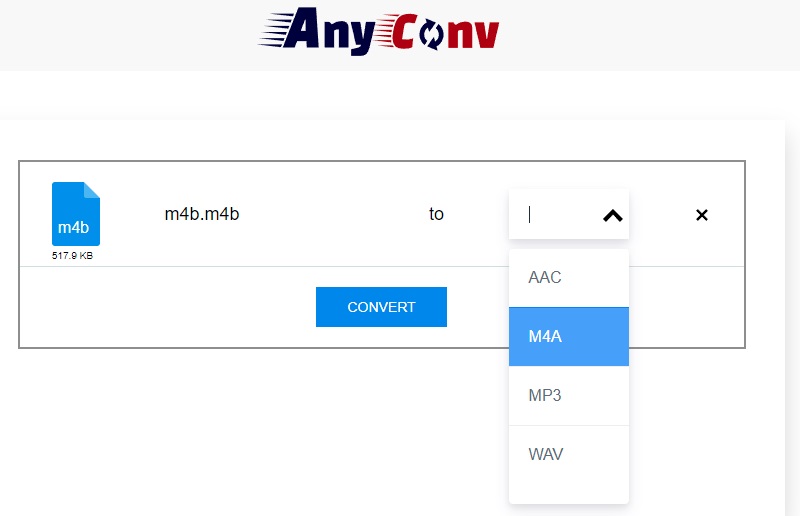
Μέρος 2. Συχνές ερωτήσεις από M4B έως M4A
Ποια είναι η διαφορά μεταξύ M4B και M4A;
Οι δύο μορφές ήχου είναι σχεδόν πανομοιότυπες αφού και οι δύο είναι αρχεία MPEG-4 μόνο ήχου. Αλλά μια από τις τεράστιες διαφορές τους είναι η προστασία αντιγραφής DRM. Ενώ τα αρχεία M4A δεν έχουν DRM, το M4B προστατεύεται από DRM χρησιμοποιώντας FairPlay DRM.
Πώς να μετατρέψετε το M4B σε MP3;
Δεν θα δυσκολευτείτε να το μετατρέψετε χρησιμοποιώντας μια κατάλληλη εφαρμογή. Για αυτό, μπορείτε να χρησιμοποιήσετε το Vidmore που προορίζεται για τη μετατροπή αρχείων ήχου/βίντεο.
Πώς μπορώ να ανοίξω αρχεία MB4;
Εάν είστε χρήστης Mac, μπορείτε να χρησιμοποιήσετε μια εγγενή εφαρμογή που ονομάζεται Apple Books. Για χρήστες Windows, μπορείτε να ανοίξετε το αρχείο M4B χρησιμοποιώντας την έκδοση του iTunes για Windows.
συμπέρασμα
Αυτά είναι τα Μετατροπείς M4B σε M4A που μπορείτε να χρησιμοποιήσετε για μέγιστη και ευέλικτη εμπειρία ακρόασης. Μεταξύ αυτών, το Vidmore Video Converter είναι ίσως η καλύτερη επιλογή. Η εφαρμογή είναι πλούσια σε δυνατότητες και δεν προσφέρει περίπλοκες ρυθμίσεις, ώστε να μπορείτε να ολοκληρώσετε την εργασία μετατροπής σας σε χρόνο μηδέν.


